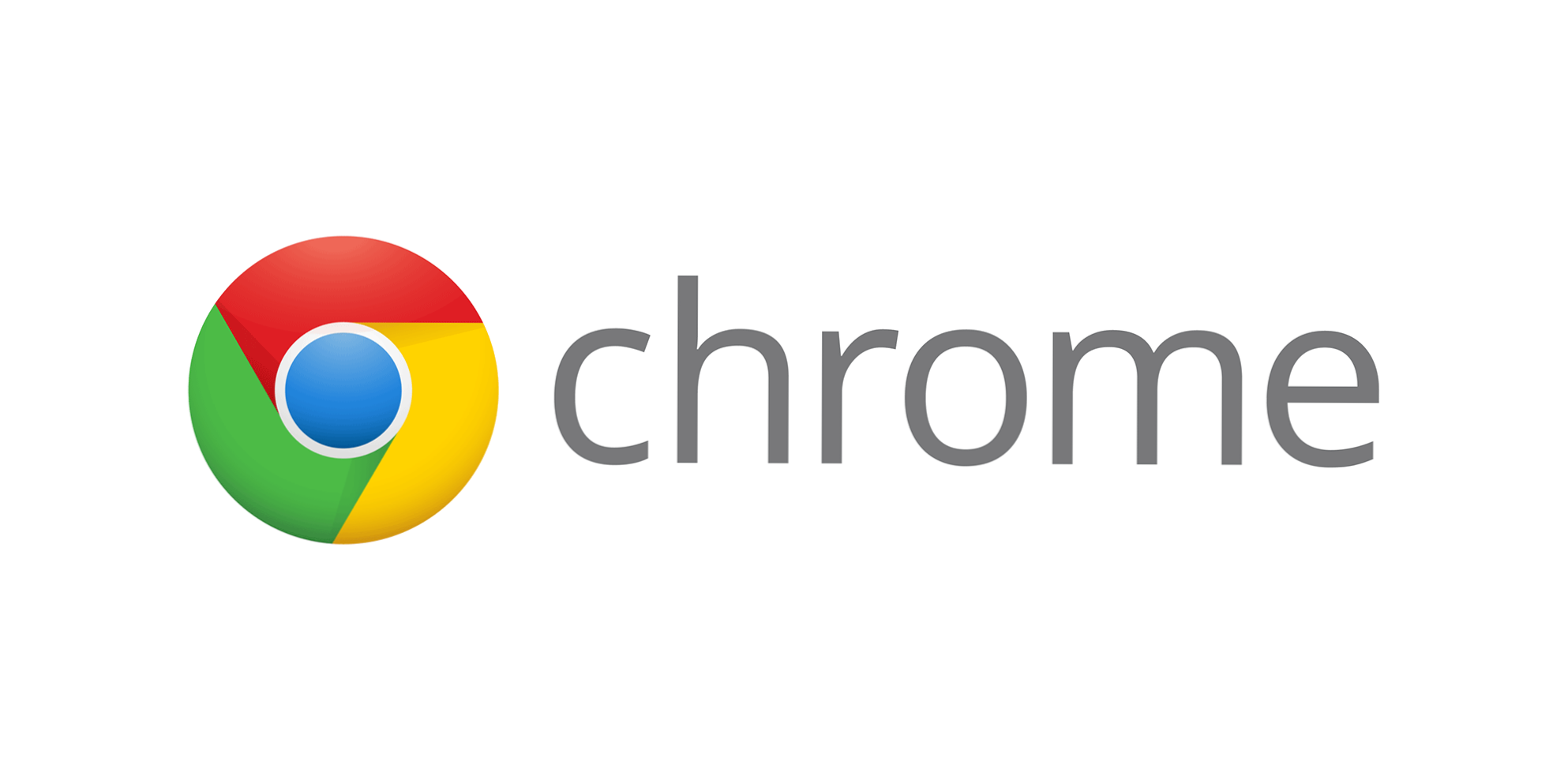
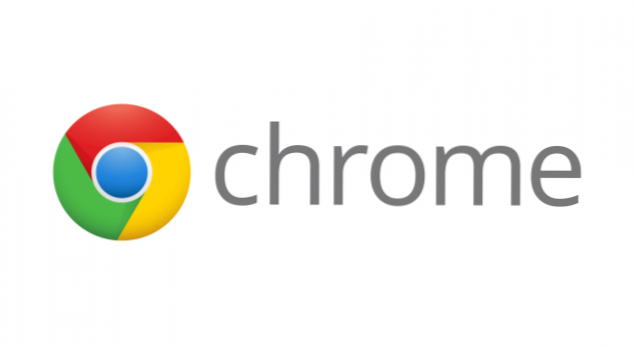
Några månader blyg för 20 år sedan grundades ett teknikföretag i Kalifornien. Detta teknologibolag har gjort våra liv enklare sedan dess. Det företaget heter Google. Omkring 10 år efter grundandet av företaget bestämde Google sig för att ansluta sig till webbläsarloppet, som då sprang mellan tre stora webbläsare: Internet Explorer, Mozilla Firefox och Safari.
Den första offentliga utgåvan var 2008, under kodnamnet Chromium. Senare versioner släpptes som Google Chrome. Den ursprungliga versionen var endast tillgänglig för Windows-användare. De andra operativsystemen fick sin egen version av Chrome strax efter. I många år var smartphone-användare tvungna att använda tillverkarens inbyggda webbläsare i telefonen. Under 2012 ändrades när Google släppte Chrome för android. Det här var en spelbytare, eftersom Google försökte implementera de flesta skrivbordsfunktionerna i mobilbläddraren.
Fram till idag är Chrome den vanligaste webbläsaren på stationära och mobila enheter över hela världen. Med utvecklingen av smartphones, för att vara specifik med ökningen av skärmens storlek, börjar en sak på Chrome att bli ett problem. De flesta smartphones i dag har 5 tums skärmar och positionen på adressfältet på Chrome kan ibland vara ett problem. Att använda en enhet med en hand kan till exempel vara ett problem eftersom du kan ha svårt att nå adressfältet med tummen.
Om du någonsin har använt eller är bekant med Windows Phone vet du att Microsoft hade adressfältet i webbläsaren längst ner, vilket är väldigt användbart eftersom det är nått avstånd. Lycklig för Chrome-älskarna, Google gjorde det möjligt för dig att omplacera adressfältet till nåbar position och vi kommer att visa dig hur.
1. Öppna Chrome på din Android-telefon
2.I adressfältet på den övre typen i "krom: // flaggor"

3.När sidbelastningen visas en sökruta längst upp till höger under adressfältet. I sökrutan måste du skriva in "Hem" och trycka på Enter-knappen på tangentbordet

4.Du får flera resultat för inställningar som innehåller ordet "hem". Den du behöver är den första "Chrome-hem"
5. Klicka på rullgardinsmenyn där du måste välja "Enabled"

6. Rätt efter det kommer Chrome att fråga dig om att starta om webbläsaren. Obs: vissa användare ser inte ändringen även efter att de klickar på "Starta om nu", så det rekommenderas att ta bort Chrome från den senaste programmenyn på telefonen innan du kan se ändringen

Som du kan se finns det några visuella förändringar. Nu, om du sveper upp från adressfältet kommer du att få en blick på dina nyligen besökta webbplatser och om du fortsätter att rulla kan du läsa igenom några av dagens rubriker. I nedre fältet kan du komma åt dina nedladdningar, bokmärken och historia. Om du sveper ner på adressfältet får du kortvyn för dina öppnade flikar. Google tänkte på navigeringen, så det finns ytterligare två gester som är värda att nämna, lämnat ett rätt svep på adressfältet. Dessa gester används för att gå tillbaka och vidarebefordra på de webbplatser som du surfar. Och viktigast av allt är adressfältet i botten och du behöver inte längre sträcka ut tummen eller använda telefonen med två händer när du behöver öppna en webbplats.

Ofta ställda frågor och svar
F: Jag kan inte hitta Chrome hem i flaggmenyn. Vad ska jag göra?
A: Om du inte kan se det alternativet innebär det att du använder en äldre version av Chrome. Om så är fallet, öppna Play Butik och uppdatera Chrome-webbläsaren.
F: Jag gillar inte min adress bard längst ner. Hur kan jag återställa ändringarna?
A: Allt du behöver göra är att upprepa ovanstående steg, men istället för att välja "Enabled" återställs alternativet till "Standard" och starta om Chrome.
F: Ska detta fungera på en tablett?
A: Ja, det här ska användas på alla enheter som kör Android
F: Vilka versioner av Android stöder detta?
A: Alla av dem borde stödja det. För närvarande testade vi detta på Marshmallow, Nougat och Oreo. Om du använder en äldre version prova det här och meddela oss i kommentarsektionen.

